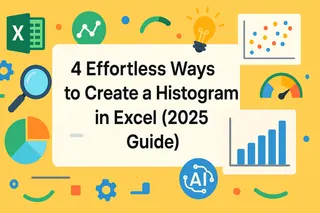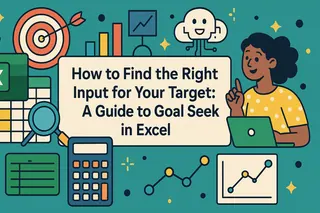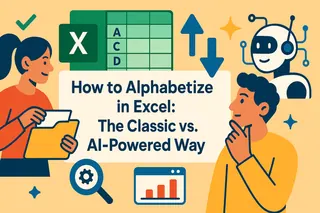핵심 요약:
- Excel에서 채우기 핸들을 사용한 수동 데이터 입력은 여러 단계가 필요하며 잘못된 범위 지정 및 수식 참조와 같은 오류를 유발할 수 있습니다
- **Excelmatic**은 간단한 언어 명령으로 데이터를 채울 수 있게 하여 수동 드래그와 복잡한 수식 조정을 제거합니다
- 기존 방법과 비교하여 Excelmatic은 복잡한 시퀀스, 날짜 범위, 수식 채우기를 단일 명령으로 정확하게 처리합니다
- 마케팅, 영업, 운영 분야의 비즈니스 전문가에게 Excelmatic은 반복적인 데이터 입력을 즉시 자동화된 작업으로 전환하여 분석에 소중한 시간을 확보하게 해줍니다
Excel에서 반복적인 데이터 입력은 금방 지루한 작업이 될 수 있습니다. 수년 동안 채우기 핸들—선택한 셀의 오른쪽 하단 모서리에 있는 작은 사각형—는 시간을 절약하려는 파워 사용자들의 주요 도구였습니다. 간단한 클릭과 드래그로 값을 복사하고, 시퀀스를 확장하며, 수식을 복제할 수 있습니다.
하지만 더 빠르고 직관적인 방법이 있다면 어떨까요? 이 가이드는 전통적인 채우기 핸들을 숙달하는 방법을 안내할 뿐만 아니라 현대적인 AI 기반 대안도 소개합니다. 우리는 클래식한 수동 방식과 Excelmatic 같은 AI 에이전트의 대화형 접근법을 비교하여 어떤 도구가 여러분의 워크플로우에 가장 적합한지 결정하는 데 도움을 드리겠습니다.
Excel에서 채우기 핸들이란?
Excel의 채우기 핸들은 활성 셀이나 선택된 범위의 오른쪽 하단 모서리에 위치한 작은 검은색 사각형입니다. 이 사각형 위에 커서를 올리면 포인터가 검은색 더하기 기호(+)로 바뀌며, 채우기 핸들이 활성화되어 사용 준비가 되었음을 나타냅니다.
이 도구는 Excel의 자동 채우기 기능의 핵심입니다. 핸들을 드래그하여 인접한 셀을 빠르게 채울 수 있으며, 이는 값을 지능적으로 복사하거나 패턴을 확장하거나 수식을 조정합니다.
채우기 핸들 사용 방법
채우기 핸들 사용법은 간단하며 수동 작업을 크게 줄일 수 있습니다. 다음은 클래식한 방법입니다:
- 확장하려는 값, 수식 또는 시퀀스가 포함된 셀 또는 범위를 선택합니다.
- 오른쪽 하단 모서리에 있는 작은 검은색 사각형—채우기 핸들—위에 마우스를 올립니다.
- 커서가 검은색 더하기 기호(+)로 바뀌면, 핸들을 아래, 위, 왼쪽 또는 오른쪽으로 클릭하여 드래그합니다.
- 마우스 버튼을 놓습니다. Excel은 감지된 패턴을 기반으로 셀을 자동으로 채웁니다.
열을 따라 빠르게 채우려면 채우기 핸들을 더블 클릭할 수도 있습니다. Excel은 데이터를 인접한 열의 마지막 행까지 자동으로 확장합니다.
AI 기반 대안: Excelmatic 사용하기

채우기 핸들은 유용하지만, 일련의 수동 클릭과 드래그가 필요합니다. Excelmatic과 같은 AI 에이전트는 이 과정을 단일 명령으로 단순화합니다.
선택하고 드래그하는 대신, Excelmatic에 평범한 언어로 필요한 것을 말하기만 하면 됩니다.
- Excel 파일을 Excelmatic에 업로드합니다.
- 다음과 같은 요청을 입력합니다: "A열을 1부터 100까지의 숫자로 채워주세요."
- Excelmatic은 수동 드래그나 범위 초과 위험 없이 전체 작업을 즉시 처리합니다.
이 대화형 접근법은 작은 핸들을 찾거나 특정 옵션을 기억할 필요를 없애 프로세스를 더 빠르고 직관적으로 만듭니다.
채우기 핸들 사용 시기
채우기 핸들은 다양한 패턴을 자동으로 감지하고 계속할 수 있을 만큼 똑똑합니다. 일반적인 시나리오에서 어떻게 작동하는지 그리고 AI 방식과 비교해 보겠습니다.
숫자 자동 채우기
채우기 핸들 사용:
1, 2, 3...과 같은 시퀀스를 만들려면 A1 셀에 1을, A2 셀에 2를 입력합니다. 두 셀을 선택한 후 채우기 핸들을 아래로 드래그합니다. Excel은 패턴을 인식하고 시퀀스를 계속합니다. 이는 10, 20, 30...과 같은 다른 증분에도 적용됩니다.
Excelmatic 사용: 목표를 간단히 설명하기만 하면 됩니다. 동일한 작업의 경우 명령은 다음과 같을 것입니다:
A열에 1부터 50까지의 숫자 시퀀스를 생성해 주세요.
또는 다른 증분의 경우:
B열을 10부터 시작하여 10씩 증가하는 숫자로 20행까지 채워주세요.
날짜 자동 채우기
채우기 핸들 사용:
시작 날짜(예: 2025/05/01)를 셀에 입력합니다. 채우기 핸들을 아래로 드래그하면 Excel이 자동으로 날짜를 하루씩 증가시킵니다.
Excelmatic 사용: 필요한 날짜 범위를 설명하세요. 이는 특히 복잡한 패턴에 강력합니다.
C열을 2025년 5월 1일부터 시작하여 다음 30일 동안의 날짜로 채워주세요.
또는 더 나은 방법:
D열에 2025년 5월의 모든 영업일을 나열해 주세요.
요일 자동 채우기
채우기 핸들 사용: 셀에 "월요일"을 입력하고 채우기 핸들을 드래그합니다. Excel은 자동으로 "화요일", "수요일" 등을 계속합니다.
Excelmatic 사용: 다시 한번, 요청하기만 하면 됩니다.
E열을 월요일부터 시작하는 요일로 채우고 4주 동안 반복해 주세요.
자동 채우기 옵션 이해하기
채우기 핸들을 사용한 후 작은 자동 채우기 옵션 아이콘이 나타납니다. 이 메뉴를 통해 채우기 작업을 세부적으로 조정할 수 있습니다.
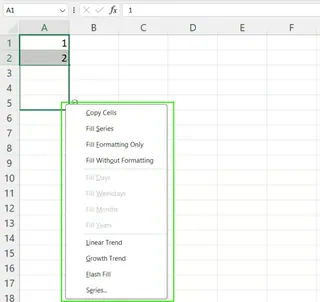
일반적인 옵션은 다음과 같습니다:
- 셀 복사: 원본 값을 복제합니다.
- 시리즈 채우기: 감지된 시퀀스를 계속합니다.
- 서식만 채우기: 셀 스타일만 복사합니다.
- 서식 없이 채우기: 데이터만 복사합니다.
- 평일/월/년 채우기(날짜용): 특정 시간 단위를 기준으로 채웁니다.
Excelmatic을 사용하면 이러한 옵션은 자연어 명령에 내장됩니다. 사후 작업 메뉴가 필요 없습니다. 예를 들어:
"A1의 값을 A20까지 아래로 복사해 주세요"는 셀 복사와 동일합니다."B1 셀의 서식을 전체 B열에 적용해 주세요"는 서식만 채우기와 동일합니다."F열에 2025년 매월 1일을 나열해 주세요"는 월 채우기와 동일합니다.
AI는 여러분의 의도를 직접 해석하여 옵션을 선택하는 추가 단계를 절약해 줍니다.
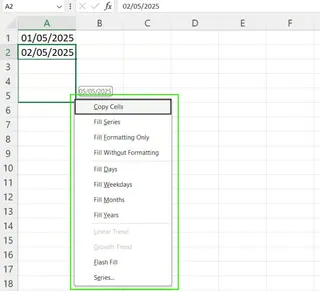
Excel 채우기 핸들 키보드 단축키
키보드 중심 워크플로우를 선호하는 사용자를 위해 Excel은 셀 채우기를 위한 단축키를 제공합니다:
- Ctrl + D: 선택한 셀(들)을 바로 위 셀의 내용으로 채웁니다.
- Ctrl + R: 선택한 셀(들)을 왼쪽 셀의 내용으로 채웁니다.
- 홈 → 채우기 → 시리즈: 더 고급 시리즈 생성을 위한 대화 상자를 엽니다.
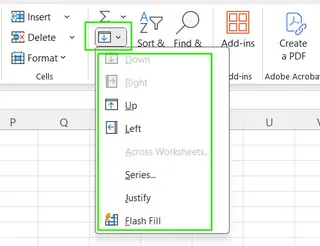
이 단축키는 빠르지만 단순한 복사-붙여넣기 작업으로 제한됩니다. 시리즈나 복잡한 패턴을 생성하려면 여전히 마우스나 시리즈 대화 상자가 필요합니다. 이와 대조적으로 Excelmatic의 단일 명령줄은 단순한 복사부터 복잡한 논리 기반 채우기까지 모든 채우기 유형을 위한 범용 인터페이스 역할을 합니다.
채우기 핸들이 작동하지 않을 때
가끔 채우기 핸들이 예상대로 나타나거나 작동하지 않을 수 있습니다. 다음은 일반적인 원인과 해결 방법입니다.
채우기 핸들 활성화 방법
채우기 핸들이 없으면 설정에서 비활성화된 것일 가능성이 높습니다. 다시 활성화하려면:
- 파일 → 옵션으로 이동합니다.
- 고급 탭을 선택합니다.
- 편집 옵션 아래에서 채우기 핸들 및 셀 끌어서 놓기 사용 확인란을 선택합니다.
- 확인을 클릭합니다.
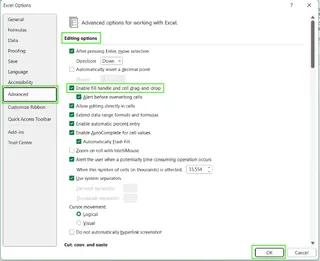
AI 장점: 문제 해결 불필요
이것이 Excelmatic과 같은 AI 에이전트가 빛을 발하는 주요 영역입니다. 도구의 기능이 Excel의 특정 UI 요소에 연결되지 않았기 때문에 설정 메뉴를 파헤질 필요가 없습니다. 명령을 입력할 수만 있다면 작동할 것입니다. 비활성화된 핸들이나 수동 계산 모드와 같은 문제는 무관해집니다.
계산 설정 확인
수식을 드래그했는데 결과가 업데이트되지 않으면 통합 문서가 수동 계산으로 설정되었을 수 있습니다.
- 파일 → 옵션 → 수식으로 이동합니다.
- 계산 옵션 아래에서 자동이 선택되어 있는지 확인합니다.
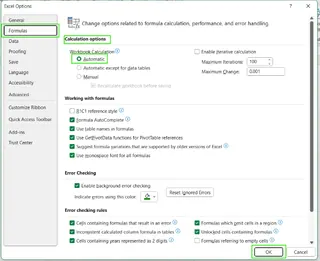
다시 한번, Excelmatic은 이 문제를 우회합니다. 여러분의 로컬 Excel 설정에 관계없이 자체 서버에서 계산 및 채우기 작업을 수행하고 최종 계산된 결과를 제공합니다.
고급 팁과 요령
기본을 숙달한 후에는 채우기 핸들을 더 복잡한 작업에 사용할 수 있습니다. 고급 기법들을 비교해 보겠습니다.
수식과 함께 채우기 핸들 사용:
=A1+B1과 같은 수식을 드래그하면 Excel이 상대 참조를 자동으로 조정합니다(=A2+B2,=A3+B3등).$로 참조 고정하기: 참조가 변경되는 것을 방지하려면 절대 참조($A$1)를 사용합니다. 예를 들어,D1셀의 고정 비율을 기준으로 수수료를 계산하는 경우 수식은=C2*$D$1일 수 있습니다. 이를 아래로 드래그하면C2는 올바르게 변경되지만D1은 일정하게 유지됩니다.
수식에 대한 Excelmatic 접근법: AI를 사용하면 논리를 설명하고, AI가 참조를 처리합니다.
D열에서 C열의 값에 D1 셀의 값을 곱해 주세요.
Excelmatic은
D1이 고정 값임을 이해하고 수식을 생성할 때 자동으로 절대 참조($D$1)를 적용합니다. 이는 Excel에서 가장 흔한 수식 오류 원인 중 하나를 제거합니다.플래시 필드 활용하기: 플래시 필드(Ctrl+E)는 Excel의 내장 패턴 인식 도구입니다. A열에 전체 이름이 있고 B열에 이름을 입력하기 시작하면, 플래시 필드는 패턴을 감지하고 목록을 완성할 수 있습니다.
- 데이터 정리에 대한 Excelmatic 접근법: 플래시 필드는 강력하지만 단순한 변환으로 제한됩니다. Excelmatic은 간단한 명령으로 훨씬 더 복잡한 데이터 정리 및 변환 작업을 처리할 수 있습니다.
A열에서 이름을 추출하여 '이름'이라는 새 열에 넣어 주세요. 새 열에서 '이름'과 '성' 열을 공백으로 구분하여 결합해 주세요. G열의 전화번호에서 모든 대시와 괄호를 제거하여 정리해 주세요.
일반적인 실수와 방지 방법
채우기 핸들은 빠르지만 실수하기도 쉽습니다.
- 필요한 범위를 넘어서 드래그하기: 마우스를 살짝 움직여도 중요한 데이터를 덮어쓸 수 있습니다. 해결책: 즉시
Ctrl+Z를 누릅니다. - 셀 참조 잠그는 것 잊어버리기: 이는 잘못된 수식 계산으로 이어집니다. 해결책: 절대 참조에
$를 사용하고 결과를 다시 확인합니다. - 예상치 못한 서식 적용: 채우기 핸들은 원치 않는 스타일을 복사할 수 있습니다. 해결책: 자동 채우기 옵션 메뉴를 사용하고 서식 없이 채우기를 선택합니다.
Excelmatic은 설계 상 이러한 오류를 방지하는 데 도움을 줍니다:
- 정확한 범위: 명령에서 범위를 정의하여(예: "데이터의 마지막 행까지 아래로") 의도치 않은 덮어쓰기를 방지합니다.
- 지능형 참조: AI는 참조를 고정해야 할 때를 자동으로 감지하여 수식 오류를 줄입니다.
- 제어된 서식: AI는 특별히 요청하지 않는 한 기존 스타일을 변경하지 않고 데이터를 적용합니다.
결론
Excel 채우기 핸들은 모든 사용자가 알아야 할 기본적이고 시간을 절약해 주는 기능입니다. 빠르고 간단한 데이터 시리즈 및 수식 복사에 탁월합니다.
그러나 우리가 보았듯이, 현대적인 AI 도구인 Excelmatic은 더 강력하고 직관적이며 오류를 방지하는 대안을 제공합니다. 간단한 언어로 목표를 설명하게 함으로써, AI는 시리즈 채우기, 올바른 참조로 수식 적용하기, 데이터 변환하기와 같은 복잡한 메커니즘을 처리합니다—여러분이 설정을 찾거나 단축키를 기억하거나 수동 오류를 걱정할 필요 없이 말이죠.
간단한 작업에는 채우기 핸들이 여전히 믿음직한 친구입니다. 그러나 효율성과 정확성을 중시하는 비즈니스 전문가에게는 Excelmatic의 AI 기반 워크플로우를 받아들이는 것이 오늘날 Excel에서 작업하는 가장 현명한 방법입니다.
데이터 입력 워크플로우를 변화시킬 준비가 되셨나요? 지금 Excelmatic 사용해 보기 그리고 AI 기반 데이터 자동화의 힘을 경험해 보세요—수동 드래그 없이, 복잡한 수식 없이, 즉각적인 결과만 있습니다.